時間:2017-07-04 來源:互聯網 瀏覽量:
今天給大家帶來在win7操作係統中如何恢複隱藏文件夾,在win7操作係統中恢複隱藏文件夾的方法,讓您輕鬆解決問題。
電腦中,為了查看方便,有時候將某些文件夾隱藏起來,但是需要的時候卻忘記了如何恢複隱藏,還原成原來的樣子,下麵方式解決該問題。具體方法如下:
1這裏可以看到,隱藏文件夾之後,隻剩下一部分文件夾,現在將其還原為這裏的文件夾格式。
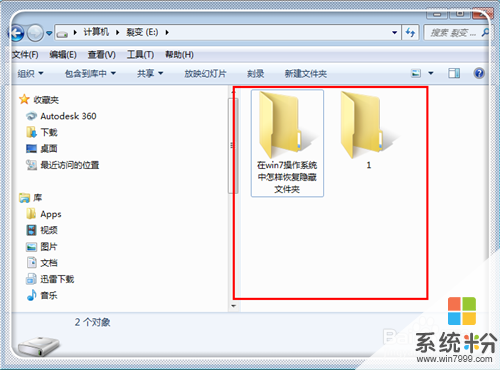 2
2點擊左上方的“工具”,然後點擊彈出的功能選項的“文件夾選項”。
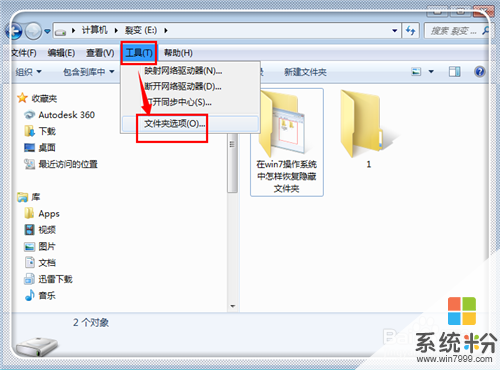 3
3進入文件夾選項中,點擊上方的菜單欄的“查看”。
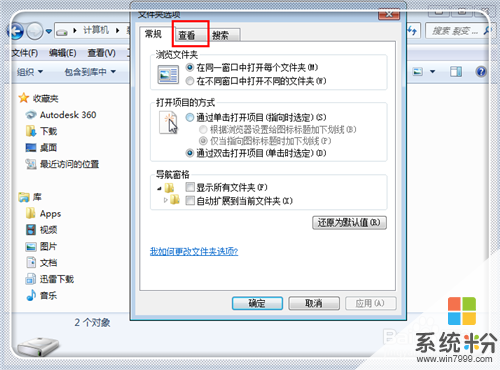 4
4在查看欄目下,滑動右方滑條,找到“顯示隱藏的文件、文件夾及驅動器”,點擊選中它。
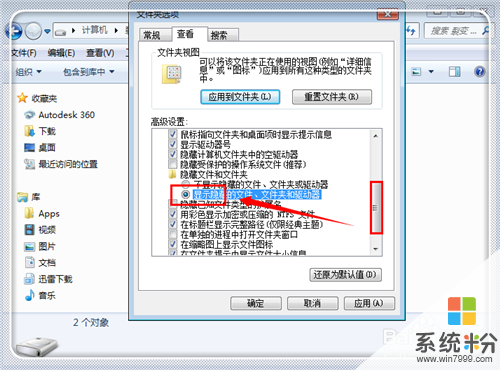 5
5點擊選中之後,點擊下方的“應用”確定更改。
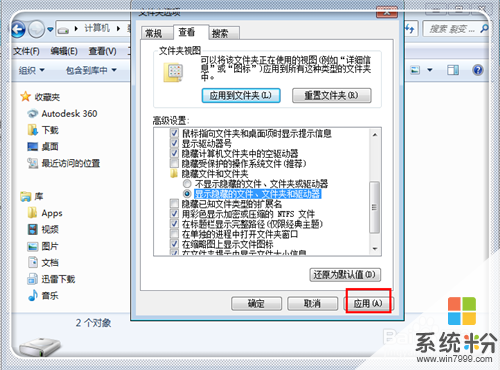 6
6這時候隱藏的文件夾就出來了,不過這些文件夾都是灰色的,也就是隱藏文件夾的符號,為了將其恢複成正常的文件夾,選中一個,右鍵點擊。
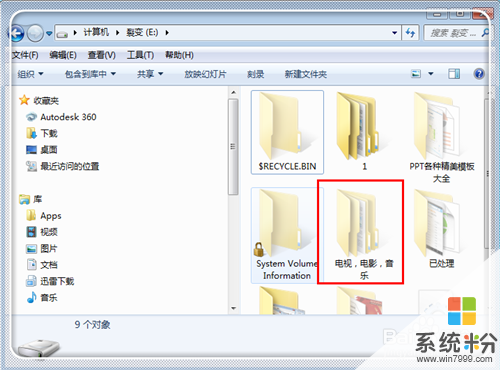 7
7選中需要恢複的文件夾,右鍵點擊,選擇“屬性”。
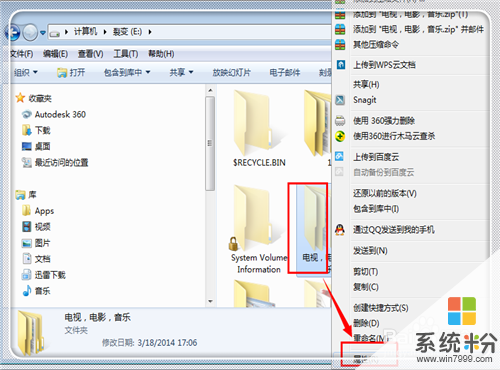 8
8去掉“隱藏”前麵的勾,然後點擊“應用”確定更改。
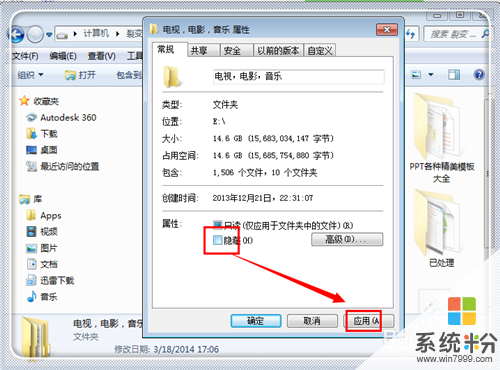 9
9這時候可能會出現一個“屬性更改”提示界麵,選擇下方的那個選項,點擊“確定”予以確定。
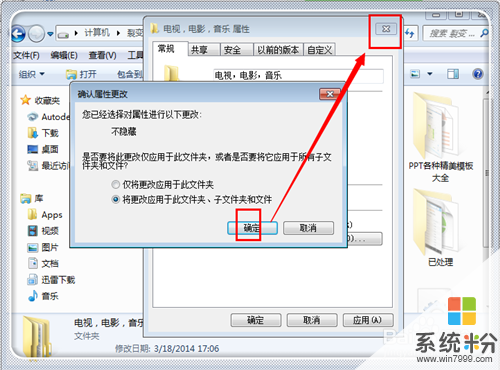 10
10這時候文件夾就恢複成原來的樣子,如果其他隱藏的文件夾也需要如此的效果,按照剛才的操作操作即可恢複。
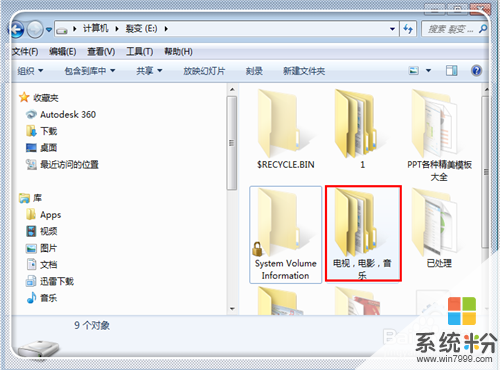
以上就是在win7操作係統中如何恢複隱藏文件夾,在win7操作係統中恢複隱藏文件夾的方法教程,希望本文中能幫您解決問題。